Converti, modifica e comprimi video/audio in oltre 1000 formati con alta qualità.
App con restrizioni per la registrazione dello schermo su Android: 3 modi per provarle
Sebbene alcuni dispositivi Android dispongano di una funzione di registrazione dello schermo, molte app la limitano o la bloccano per catturare contenuti specifici. Che sia per motivi di copyright, privacy o altro, non è possibile registrare lo schermo delle app con restrizioni su Android, e questo sicuramente ti frustra. Fortunatamente, esistono dei modi per aggirarlo! Questo articolo ti illustra tre metodi da esplorare che ti permetteranno di registrare lo schermo delle app con restrizioni su Android. Cattura subito il massimo delle tue attività sullo schermo.
Elenco guide
Metodo 1. Registrare le app con restrizioni su Android con 4Easysoft Screen Recorder Metodo 2. Utilizzare la funzione di condivisione dello schermo nell'app Zoom Metodo 3. Installa l'app con restrizioni nello spazio virtuale| Modo | Caratteristiche speciali |
| Registra le app con restrizioni su Android con 4Easysoft Screen Recorder | Un potente strumento di registrazione in grado di aggirare le restrizioni delle app, offrendo risultati di alta qualità senza bisogno di root. |
| Utilizzare la funzione di condivisione dello schermo nell'app Zoom | Grazie alla condivisione dello schermo di Zoom, puoi registrare le app con restrizioni durante una chiamata. |
| Installa l'app con restrizioni nello spazio virtuale | Utilizza un ambiente virtuale o un app cloner per aprire l'app con restrizioni, consentendoti di registrare lo schermo attivando le restrizioni. |
Metodo 1. Registrare le app con restrizioni su Android con 4Easysoft Screen Recorder
IL Registratore dello schermo è un software di registrazione versatile e intuitivo che ti permetterà di aggirare le restrizioni delle app e registrare lo schermo delle app con restrizioni su Android. Grazie alla sua potenza, potrai catturare video e audio di alta qualità dal tuo schermo tramite mirroring. Oltre alla registrazione dello schermo, il software offre funzionalità come la registrazione tramite webcam, annotazioni in tempo reale e la selezione del formato di output. Permette inoltre di personalizzare le impostazioni di registrazione, come risoluzione, frame rate e altro ancora, per ottenere i risultati di alta qualità desiderati. White potrebbe essere un software di terze parti che richiede l'installazione; offre registrazioni di alta qualità con funzionalità robuste che porteranno qualsiasi attività di registrazione su app con restrizioni a un livello superiore.

In grado di eseguire il mirroring e quindi registrare app con restrizioni da qualsiasi Android.
Offre registrazioni in alta qualità 4K con screenshot in tempo reale e altro ancora.
Modifica la risoluzione, il frame rate, il formato e altro ancora in base alle tue esigenze.
Registra l'audio della webcam, del microfono e del sistema insieme allo schermo.
Consente di aggiungere evidenziazioni e annotazioni durante e dopo la registrazione.
100% Sicuro
100% Sicuro
Passo 1Attivare il Registratore dello schermo app sul tuo computer. Per iniziare, seleziona il pulsante "Registratore telefonico" dall'interfaccia principale.

Passo 2Poiché hai bisogno di registrare lo schermo delle app con restrizioni su Android, assicurati di selezionare il pulsante "Registratore Android" in questa finestra.

Per prima cosa, devi scaricare l'app FoneLab Mirror sul tuo dispositivo Android. Una volta installata, trasmetti lo schermo del computer tramite rilevamento, PIN o codice QR. In alternativa, utilizza un cavo USB per collegare i dispositivi.

Passaggio 3Dopo aver duplicato lo schermo del tuo Android sul computer, puoi ruotarlo e modificare la risoluzione di output. Accedi all'app con le restrizioni di registrazione, quindi clicca sul pulsante "Registra" dal programma per iniziare.
Metodo 2. Utilizzare la funzione di condivisione dello schermo nell'app Zoom
Un altro metodo pratico per registrare lo schermo di app con restrizioni su Android è tramite la funzione di condivisione dello schermo dell'app Zoom. All'avvio di una riunione Zoom, è possibile condividere lo schermo e quindi registrare efficacemente qualsiasi cosa sullo schermo del proprio Android. Inoltre, l'app Zoom offre un'opzione di registrazione basata su cloud, utile per chi desidera archiviare le registrazioni senza occupare spazio sul dispositivo. Tuttavia, questa soluzione richiede una connessione internet attiva e la qualità potrebbe non essere elevata come la prima.
Potrebbe sembrare meno flessibile, soprattutto se non si desidera utilizzare le funzionalità di conferenza. Ma se non ti dispiace, segui i passaggi seguenti per avviare la registrazione dello schermo delle app con restrizioni su Android.
Passo 1Scarica l'app Zoom sul tuo telefono Android e avviala. Avvia una nuova riunione e clicca sull'opzione "Condividi schermo", dopodiché potrai iniziare a navigare verso l'app che desideri condividere.
Passo 2Dall'app Zoom, tocca il pulsante "Registra" per registrare la riunione ZoomUna volta terminata l'acquisizione dall'app, interrompi la registrazione e Zoom la salverà sul tuo dispositivo o sul cloud.
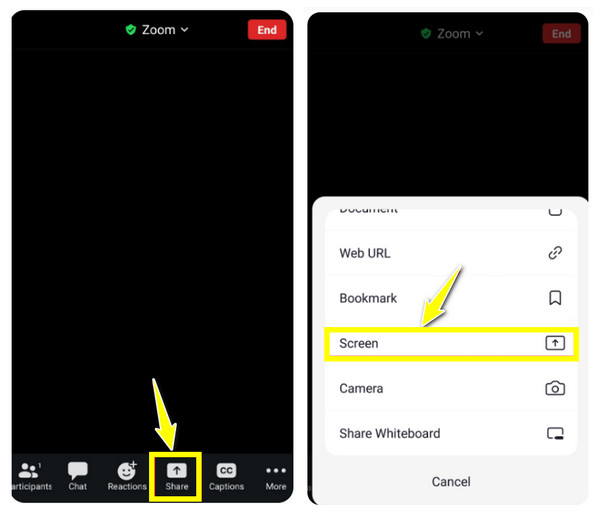
Metodo 3. Installa l'app con restrizioni nello spazio virtuale
Gli utenti che desiderano aggirare completamente le restrizioni delle app possono provare a installare l'app con restrizioni in uno spazio virtuale o a utilizzare un app cloner. Applicazioni come Tai-Chi e DisableFlagSecure aiutano a generare un ambiente virtuale in cui eseguire un'app specifica e consentono di registrare lo schermo delle app con restrizioni su Android senza interferenze. Tuttavia, il funzionamento potrebbe non essere fluido e alcune app potrebbero non funzionare correttamente in questo spazio.
Rispetto ai due metodi precedenti per registrare lo schermo di app con restrizioni su Android, questo richiede maggiori conoscenze tecniche, ma offre maggiore libertà nella compatibilità delle app. Ecco come fare:
Passo 1Ottieni i moduli di spazio virtuale necessari, ovvero DisableFlagSecure e Tai-Chi, sul tuo dispositivo Android. Successivamente, avvia Tai-Chi, tocca il pulsante "Menu" e scegli "Gestisci moduli".
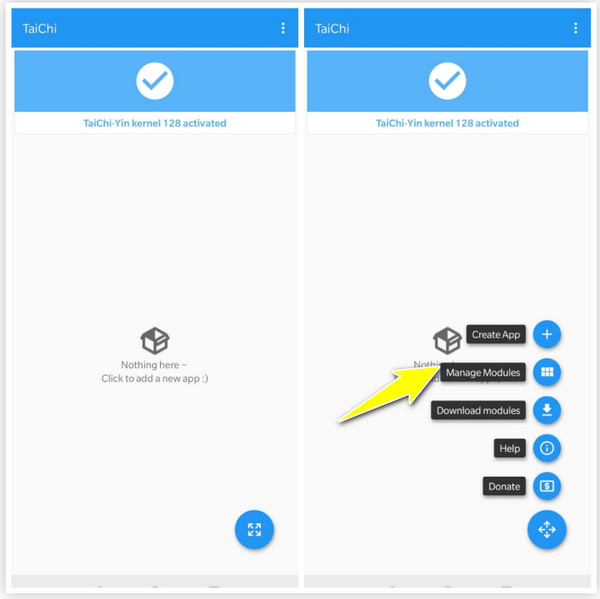
Passo 2Ora, metti un segno di spunta su "DisableFlagSecure" per disattivare il parametro di registrazione. Quindi, tocca di nuovo il pulsante "Menu" e scegli "Crea app" per selezionare l'app con restrizioni che desideri. registrazione dello schermo su Android, quindi fare clic sul pulsante "Crea".
Tocca il pulsante "OK" per eliminare l'app originale, quindi tocca il pulsante "Conferma" per ottenere l'app clone.
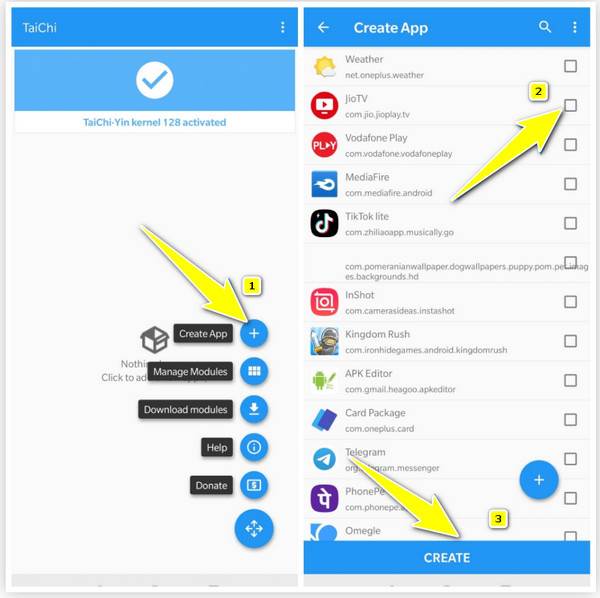
Conclusione
Sebbene ciascuno dei metodi sopra descritti consenta di aggirare le restrizioni e registrare lo schermo delle app con restrizioni su Android, ognuno presenta pro e contro, quindi la scelta migliore dipende dalle proprie priorità. È possibile utilizzare la condivisione dello schermo di Zoom per una soluzione semplice o affidarsi a uno spazio virtuale per aprire le app senza restrizioni. Ma per una registrazione di alta qualità dello schermo del tuo Android, scegli Registratore dello schermoQuesto programma può duplicare lo schermo del tuo telefono su un computer e iniziare a registrare rapidamente. Puoi annotare, regolare le impostazioni di registrazione e catturare sia l'audio di sistema che il microfono senza perdere qualità. Cattura qualsiasi contenuto da qualsiasi app tu voglia ora!
100% Sicuro
100% Sicuro



